win11无法共享打印机提示错误代码0x00000709如何处理
在办公室中,通常只有一台和两台打印机,为了方便多人使用,就会将打印机共享,但是最近有不少用户更新升级到win11系统之后,却发现无法共享打印机,还提示误代码0x00000709,这该怎么办呢,为此,本文给大家讲述一下详细的解决方法给大家参考。
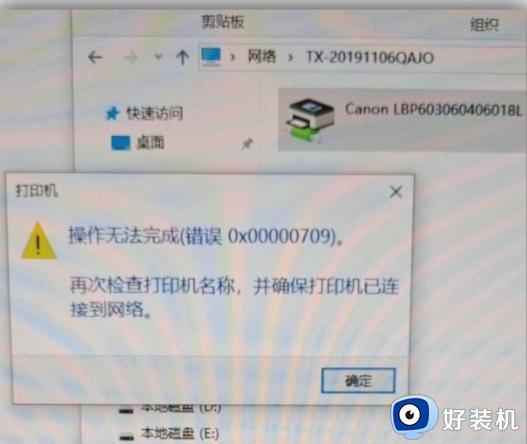
具体解决方法如下:
在不重装系统的情况下,这里列出目前我所知的5种方法来解决这个问题
1、卸载最近更新的KB5006670/KB5005569/KB5005573/KB5005568/KB5005566/KB5005565 等等补丁文件。
2、在系统疑难解答里修复打印机。
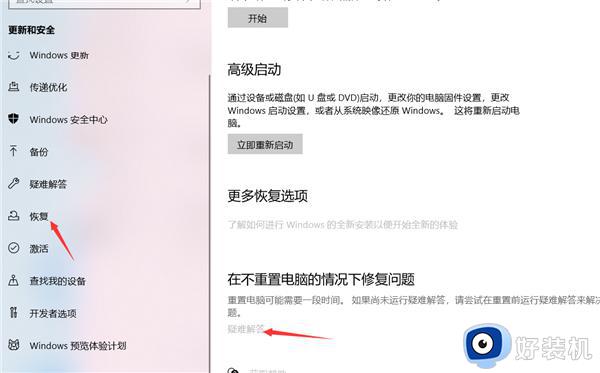
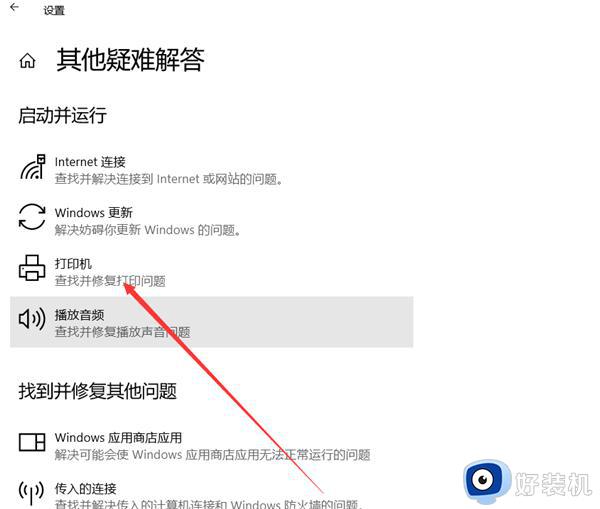
3、手动添加【Windows凭据】。控制面板→用户账户→Windows凭据→输入\计算机名,用户名输guest,密码留空。(此为对方共享设置为电脑无密码保护的)
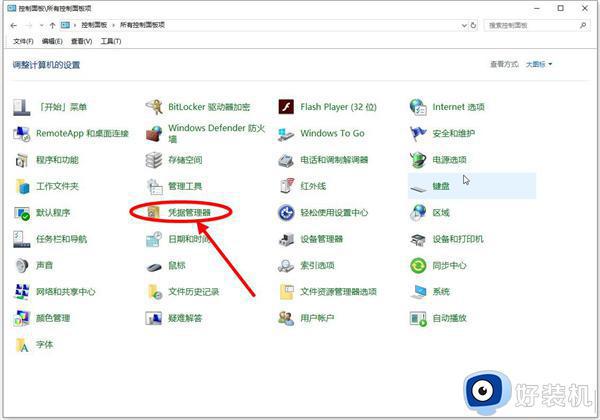
4、替换win32spl.dll文件,这个文件需要到上一个正常版本的系统镜像里去找。在system32文件夹里,必须对应系统版本,比如WIN10 20H2只能找上一个WIN10 20H2替换,而不能随意找一个系统版本(比如WIN11)去替换。
5、使用一键修复系统更新造成的打印机无法共享工具。这个是我将上一个方法进行了整合,此工具支持离线修复,自动判断目标系统版本,替换对应版本的win32spl.dll文件。
关于win11无法共享打印机提示错误代码0x00000709的详细处理方法就给大家介绍到这里了,大家可以学习上面的方法步骤来机箱内解决,希望对大家有所帮助。
win11无法共享打印机提示错误代码0x00000709如何处理相关教程
- win11共享打印机0x0000709怎么解决 win11无法连接共享打印机错误0x000709解决方法
- win11电脑无法连接到打印机错误代码0x0000011b如何处理
- win11共享打印机提示000011b怎么办 win11系统共享打印机错误0x0000011b如何处理
- win11连接共享打印机提示0000709怎么办 win11共享打印机0x0000011b如何处理
- win11共享打印机提示0000775怎么回事 win11共享打印机报错0x0000057如何处理
- 0x00000709一键修复win11 win11出现0x00000709怎么解决
- win11共享打印机错误代码0x0000011b如何解决 win11共享打印机错误代码0x0000011b两种解决方法
- win11打印机共享0x0000709怎么解决 win11连接共享打印机提示0000709错误解决方案
- Win11提示操作无法完成错误0x00000bc4找不到打印机多种解决方法
- win11共享0x0000709怎么回事 win11共享打印机709错误代码的解决教程
- win11家庭版右键怎么直接打开所有选项的方法 win11家庭版右键如何显示所有选项
- win11家庭版右键没有bitlocker怎么办 win11家庭版找不到bitlocker如何处理
- win11家庭版任务栏怎么透明 win11家庭版任务栏设置成透明的步骤
- win11家庭版无法访问u盘怎么回事 win11家庭版u盘拒绝访问怎么解决
- win11自动输入密码登录设置方法 win11怎样设置开机自动输入密登陆
- win11界面乱跳怎么办 win11界面跳屏如何处理
热门推荐
win11教程推荐
- 1 win11安装ie浏览器的方法 win11如何安装IE浏览器
- 2 win11截图怎么操作 win11截图的几种方法
- 3 win11桌面字体颜色怎么改 win11如何更换字体颜色
- 4 电脑怎么取消更新win11系统 电脑如何取消更新系统win11
- 5 win10鼠标光标不见了怎么找回 win10鼠标光标不见了的解决方法
- 6 win11找不到用户组怎么办 win11电脑里找不到用户和组处理方法
- 7 更新win11系统后进不了桌面怎么办 win11更新后进不去系统处理方法
- 8 win11桌面刷新不流畅解决方法 win11桌面刷新很卡怎么办
- 9 win11更改为管理员账户的步骤 win11怎么切换为管理员
- 10 win11桌面卡顿掉帧怎么办 win11桌面卡住不动解决方法
